Úvod
4. července 2019 zákon o dani ze zboží a služeb, který je závazný od 1. září 2019, zavádí povinnost podat zprávu v elektronickém dokumentu, který se skládá z Jednolity Plik Kontrolny VAT (JPK_VAT) s prohlášením (Jednolity Plik Kontrolny VDEK – "JPK_VDEK") – JPK-V7M.
Microsoft Dynamics 365 Finance podporuje formát JPK_V7M. Pokud si chcete přečíst obecnou dokumentaci k funkcím, podívejte se na prohlášení o DPH s registry (JPK-V7M, VDEK) – Finance | Dynamics 365 | Microsoft Learn. Podrobnosti o počáteční verzi funkcí a dalších aktualizacích najdete v následujících článcích znalostní báze:
|
Číslo kB |
Název |
|
JPK_V7M nahrazení JPK_VAT (SAF VAT) od 1. října 2020 v Dynamics 365 Finance |
|
|
Doplňkový balíček I pro standardní prohlášení o DPH v souboru auditu s registry (JPK_V7M) v Dynamics 365 Finance |
|
|
Prohlášení o DPH s registry JPK-V7M (VDEK) ve formátu Excelu v Dynamics 365 Finance |
|
|
Prohlášení o DPH s registry JPK-V7M (VDEK) odemkne možnost částečné generace v Dynamics 365 Finance |
|
|
Prohlášení o DPH s registry JPK-V7M (VDEK) – povinné generování sestav rozdělených plateb v Dynamics 365 Finance |
|
|
Scénáře specifické pro maloobchod pro typy dokumentů RO/FP v polském Jednolitego Pliku Kontrolnego VDEK (JPK-V7M) v Dynamics 365 Finance |
|
|
Polsko: JPK_V7M (VDEK) - Vylepšení procesních označení |
|
|
Polsko: Jednolitego Pliku Kontrolnego VDEK (JPK-V7M, VDEK) Červenec 2021 změny v Dynamics 365 Finance |
Tento článek je vyhrazený pro implementaci změn schématu sestavy JPK-V7M vyžadovaných pro vykazovaná období od 1. ledna 2022 – JPK-V7M(2).
Přehled změn ve verzi 2 JPK-V7M
Verze "2" JPK-V7M zavádí následující změny:
-
XSD verze 2, platné pro vykazovaná období od 1. ledna 2022.
-
Popis pro P_26 značka se změnila na "Wysokość podatku należnego z tytułu importu towarów rozliczanego zgodnie z art. 33a ustawy"
-
Výpočet P_53 se změnil na "If P_51> 0 then P_53 = 0 otherwise if (P_48 + P_49 + P_52) - P_38> = 0 then the calculation P_53 = P_48 - P_38 + P_49 + P_52 otherwise 0 should be shown."
-
Nová značka P_540 byla představena v uzlu Deklaracja : "Zwrot na rachunek rozliczeniowy podatnika w terminie 15 dni: 1 – tak".
-
Popis značky P_55 se změnil na "Zwrot na rachunek VAT podatnika w terminie 25 dni: 1 - tak"
-
Popis značky P_56 se změnil na "Zwrot na rachunek rozliczeniowy podatnika w terminie 25 dni (art. 87 ust. 6 ustawy): 1 - tak"
-
Nová značka P_560 byla představena v uzlu Deklaracja : "Zwrot na rachunek rozliczeniowy podatnika w terminie 40 dni: 1 - tak".
-
Popis pro značku P_57 se změnil na "Zwrot na rachunek rozliczeniowy podatnika w terminie 60 dni: 1 - tak"
-
Popis pro značku P_58 se změnil na "Zwrot na rachunek rozliczeniowy podatnika w terminie 180 dni: 1 - tak"
-
Nová značka P_660 byla představena pod uzel Deklaracja : "Podatnik ułatwiał w okresie rozliczeniowym dokonanie czynności, o których mowa w art. 109b ust. 4 ustawy: 1 - tak".
-
Popis hodnot pro značku TdowoduSprzedazy pod uzlem Ewidencja byl změněn s odkazem na "Wypełnić zgodnie z § 10 ust. 5 rozporządzenia Ministra Finansów, Inwestycji i Rozwoju z dnia 15 października 2019 r. w sprawie szczegółowego zakresu danych zawartych w deklaracjach podatkowych i w ewidencji w zakresie podatku od towarów i usług (Dz. U. z 2019 r. poz. 1988, z późn. zm.)"
-
Popis hodnot pro značku TDowoduZakupu v uzlu Ewidencja byl změněn s odkazem na "Wypełnić zgodnie z § 11 ust. 8 rozporządzenia Ministra Finansów, Inwestycji i Rozwoju z dnia 15 października 2019 r. w sprawie szczegółowego zakresu danych zawartych w deklaracjach podatkowych i w ewidencji w zakresie podatku od towarów i usług"
-
Popis značek GTU_* byl změněn s odkazem na "Wypełnić zgodnie z § 10 ust. 3 rozporządzenia Ministra Finansów, Inwestycji i Rozwoju z dnia 15 października 2019 r. w sprawie szczegółowego zakresu danych zawartych w deklaracjach podatkowych i w ewidencji w zakresie podatku od towarów i usług".
-
Popis procedury značky byl změněn s odkazem na "Wypełnić zgodnie z § 10 ust. 4 rozporządzenia Ministra Finansów, Inwestycji i Rozwoju z dnia 15 października 2019 r. w sprawie szczegółowego zakresu danych zawartych w deklaracjach podatkowych i w ewidencji w zakresie podatku od towarów i usług.".
-
Popis značky IMP byl změněn s odkazem na "Wypełnić zgodnie z § 11 ust. 2 pkt 1 rozporządzenia Ministra Finansów, Inwestycji i Rozwoju z dnia 15 października 2019 r. w sprawie szczegółowego zakresu danych zawartych w deklaracjach podatkowych i w ewidencji w zakresie podatku od towarów i usług.".
-
Nový WSTO_EE značka byla přidána pro "Wewnątrzwspólnotowej sprzedaży na odległość towarów, które w momencie rozpoczęcia ich wysyłki lub transportu znajdują się na terytorium kraju, oraz świadczenia usług telekomunikacyjnych, nadawczych i elektronicznych, o których mowa w art. 28k ustawy, na rzecz podmiotów niebędących podatnikami, posiadających siedzibę, stałe miejsce zamieszkania lub miejsce pobytu na terytorium państwa członkowskiego innym niż terytorium kraju"
-
Nová značka IEDbyla přidána pro "Dostawy towarów, o której mowa w art. 7a ust. 1 i 2 ustawy, dokonanej przez podatnika ułatwiającego tę dostawę, który nie korzysta z procedury szczególnej, o której mowa w dziale XII w rozdziale 6a lub 9 ustawy lub w odpowiadających im regulacjach, dla której miejscem dostawy jest terytorium kraju"
-
Značka MPP byla vyloučena pro všechny dokumenty v sestavě.
-
Značka SW byla vyloučena pro všechny dokumenty v sestavě.
-
Značka EE byla vyloučena pro všechny dokumenty v sestavě.
-
Dvě doplňkové značky jsou zavedeny pro hlášení dokumentů s povolenou KorektaPodstawyOpodt tag: TerminPlatnosci - "Data upływu terminu płatności w przypadku korekt dokonanych zgodnie z art. 89a ust. 1 ustawy" a DataZaplaty – "Data dokonania zapłaty w przypadku korekt dokonanych zgodnie z art. 89a ust. 4 ustaw". Jedno z těchto dat musí být nahlášeno, když je značka KorektaPodstawyOpodt hlášena v závislosti na tom, jestli je faktura zpožděná nebo zaplacená po splatnosti.
Výše uvedené změny se vztahují na vykazovaná období po 1. lednu 2022. Proto byla nová podmínka zavedena do algoritmu generování sestav značek ze seznamu výše: pro období s počátečním datem před 1. lednem 2022 – použijí se stará pravidla dokončení, kdy se pro období s počátečním datem po 1. lednu 2022 použijí nová pravidla dokončení.
Nastavení pro JPK-V7M(2)
Pokud chcete upgradovat nastavení JPK-V7M(2) z JPK-V7M(1) v Finance, musíte postupovat podle kroků popsaných v této části. Pokud chcete nastavit JPK-V7M(2) v případě, že se tato funkce dříve nepoužívala, postupujte podle obecných pokynů: Prohlášení o DPH s registry (JPK-V7M, VDEK) – Finance | Dynamics 365 | Microsoft Learn.
1. Upgrade aplikace Dynamics 365 Finance
Aby bylo možné hlásit JPK-V7M(2), aplikace Dynamics 365 Finance musí mít následující nebo novější verze:
|
Dynamics 365 Finance – verze |
Číslo sestavení |
|
10.0.23 |
10.0.1037.30 |
|
10.0.24 |
10.0.1060.0 |
2. Import nových verzí konfigurací elektronických sestav
Po upgradu aplikace Dynamics 365 Finance naimportujte následující verze konfigurací elektronického vytváření sestav, které poskytují změny popsané v tomto článku:
|
Název konfigurace ER |
Typ |
Verze |
|
Standardní soubor auditu (SAF-T) |
Model |
129 |
|
Mapování modelu standardního souboru auditu |
Mapování modelů |
129.268 |
|
JPK_V7M formátu XML (PL) |
Formát (export) |
129.216 |
|
FORMÁT EXCELU JPK-V7M (PL) |
Formát (export) |
129.216.66 |
Naimportujte nejnovější verze těchto konfigurací. Popis verze obvykle obsahuje číslo článku znalostní báze Microsoft Knowledge Base (KB), který vysvětluje změny, které byly zavedeny ve verzi konfigurace. Pomocí nástroje Pro vyhledávání problémů na portálu LCS vyhledejte znalostní bázi podle čísla.
Poznámka: Po importu všech konfigurací ER z předchozí tabulky nastavte možnost Výchozí pro mapování modelu na Hodnotu Ano pro konfiguraci mapování modelu standardního souboru auditu.
Další informace o tom, jak stáhnout konfigurace ER z globálního úložiště Microsoftu, najdete v tématu Stažení konfigurací ER z globálního úložiště.
3. Nastavení aktualizace parametru specifického pro aplikaci
Po importu ... verze "JPK-V7M XML format (PL)" A... verze "JPK-V7M Excel format (PL)", musíte exportovat nastavení parametrů specifických pro aplikaci z předchozí verze konfigurace formátu ER a importovat ji pro novou verzi. Kromě toho musíte provést potřebnou úpravu nastavení parametrů specifických pro vaši aplikaci pro JPK-V7M(2):
-
Pokud je tato značka použitelná pro vaši společnost, zadejte do vyhledávacího pole DeclarationMarkersSelector nezbytné nastavení pro novou značku P_660.
-
Pokud je tato značka použitelná pro vaši společnost, zadejte do vyhledávacího pole ProceduralMarkingsSelector nezbytné nastavení pro novou značku WSTO_EE.
-
Pokud je tato značka použitelná pro vaši společnost, zadejte do vyhledávacího pole ProceduralMarkingsSelector nezbytné nastavení pro novou značku IED.
-
Stávající nastavení pro značky SW a EE můžete zachovat. Toto nastavení se použije v případě, že budete muset spustit sestavu JPK-V7M pro vykazovaná období před 1. lednem 2022.
Po dokončení nastavení pro "JPK-V7M XML format (PL)" exportujte ho do souboru XML a importujte ho pro formát "JPK-V7M Excel format (PL)" .
(!) Dokončete nastavení parametrů specifických pro aplikaci pro formáty JPK-V7M XML (PL) a JPK-V7M Excel format (PL).
Poznámka (!):
Doporučujeme povolit funkci Použití parametrů specifických pro aplikaci z předchozích verzí formátů ER v pracovním prostoru Správa funkcí . Pokud je tato funkce povolená, automaticky se pro novější verzi stejného formátu stanou použitelné parametry, které jsou nakonfigurované pro starší verzi formátu ER. Pokud tato funkce není povolená, musíte pro každou verzi formátu explicitně nakonfigurovat parametry specifické pro aplikaci. Funkce Použít parametry specifické pro aplikaci z předchozích verzí formátů ER je k dispozici v pracovním prostoru Správa funkcí od verze Finance verze 10.0.23. Další informace o tom, jak nastavit parametry formátu ER pro každou právnickou osobu, najdete v tématu Nastavení parametrů formátu ER pro každou právnickou osobu.
4. Import nové verze nebo nastavení elektronického zasílání zpráv
Pokud chcete vygenerovat JPK-V7M verze 2, musíte importovat instalační program PL JPK-V7M EM v.6 KB5007691 balíček nastavení zpracování elektronického zasílání zpráv pro JPK-V7M.
-
V LCS v knihovně sdílených prostředků vyberte datový typ prostředku balíčku. Pak v seznamu datových souborů balíčku vyhledejte instalační program PL JPK-V7M v.6 KB5007691.zip a stáhněte si ho do počítače.
-
Po stažení instalačního souboru PL JPK-V7M EM v.6 KB5007691.zip soubor otevřete Finance, vyberte společnost, ze které vygenerujete sestavu JPK-V7M, a pak přejděte na Pracovní prostory > Správa dat.
-
Před importem instalačních dat z balíčku datových entit se musíte ujistit, že se datové entity v aplikaci aktualizují a synchronizují. Další informace o aktualizaci seznamu entit najdete v tématu Aktualizace seznamu entit.
-
V pracovním prostoru Správa dat vyberte Importovat, nastavte pole Formát zdrojových dat na Balíček a vytvořte nový projekt importu výběrem možnosti Nový v podokně akcí.
-
Na záložce s náhledem Vybrat entity vyberte Přidat soubor.
-
Vyberte Nahráta přidat, vyberte instalační program PL JPK-V7M EM v.6 KB5007691.zip soubor v počítači a nahrajte ho.
-
Pokud jsou entity z balíčku uvedené v mřížce, vyberte Zavřít.
-
Ujistěte se, že políčko Zkrátit data entitynení označené.
-
V podokně akcí vyberte Importovat a začněte importovat data z datových entit.
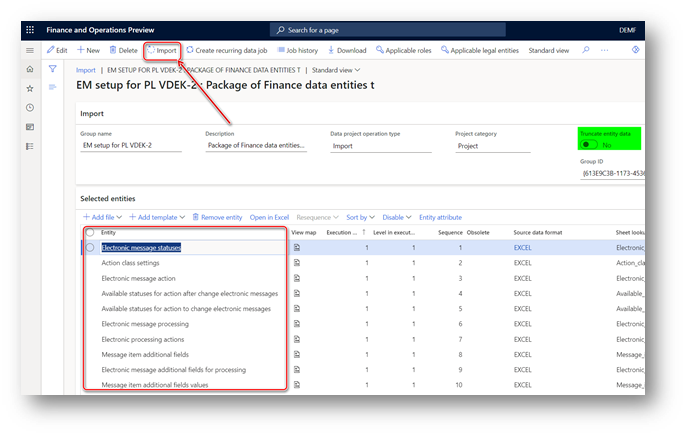
Ve zprávách dostanete oznámení nebo můžete stránku aktualizovat ručně, abyste zobrazili průběh importu dat. Po dokončení procesu importu se na stránce Souhrn spuštění zobrazí výsledky.
Vzhledem k tomu, že v systému existovala předchozí verze nastavení EM pro sestavu JPK-V7M, budou některé entity ve sloupci Stav označené hodnotou Failed (Selhání). Tento neúspěšný import nevyžaduje žádné další akce.
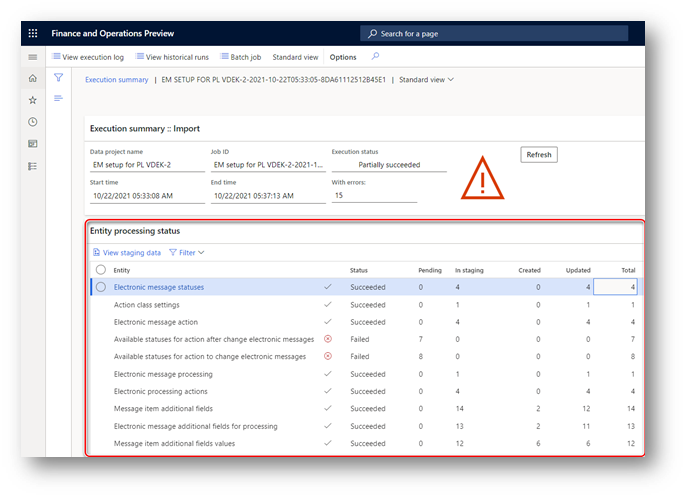
5. Aktualizace parametrů spustitelné třídy EMGenerateJPKVDEKReportController_PL
Konfigurace elektronického vytváření sestav podporující verzi 2 JPK-V7M fungují pro obě verze JPK-V7M: (1) – pro období před 1. lednem 2022 a (2) – pro období od 1. ledna 2022. Aby bylo možné tuto funkci povolit, bylo do zpracování EM JPK-V7M zavedeno nové další pole Wersja schematu. Pomocí "Wersja schematu" další pole uživatel může definovat, která verze JPK-V7M se má použít během generování sestavy. Pokud chcete povolit další použití pole "Wersja schematu" třídou spustitelného souboru EMGenerateJPKVDEKReportController_PL, postupujte následovně:
-
Přejděte na nastavení daňového> >elektronické zprávy > stránku akce zpracování zpráv a vyberte akci Wygeneruj plik (Generovat soubor) v levém seznamu akcí.
-
Odstraňte hodnotu z pole třídy Spustitelný soubor, uložte změnu.
-
Přejděte na tax > Setup > Electronic messages > Executable class settings page and select Wygenerowanie JPK-V7M executable class.
-
V podokně akcí klikněte na Parametry a poznamenejte si nastavení.
-
Kliknutím na Odstranit v podokně akcí odstraňte spustitelný soubor Wygenerowanie JPK-V7M , uložte změnu.
-
V podokně akcí klikněte na Nový a vyplňte pole nového řádku:
|
Název pole |
Hodnotu |
|
Spustitelná třída |
Wygenerowanie JPK-V7M |
|
Popis |
Wygenerowanie JPK-V7M |
|
Název třídy spustitelného souboru |
EMGenerateJPKVDEKReportController_PL |
7. Uložte změnu.
8. Klikněte na Parametry v podokně akcí a obnovte nastavení z poznámky v kroku 4.
9. V poli Verze schématu vyberte ze seznamu hodnotu "Wersja schematu", uložte změny.
10. Přejděte na tax > Setup > Electronic messages > Message processing actions page and select the Wygeneruj plik (Generate file) action in the left-hand list of actions.
11. V poli Spustitelný soubor třídy vyberte hodnotu Wygenerowanie JPK-V7M, uložte změnu.
6. Nastavení výchozí verze XSD pro JPK-V7M
Konfigurace elektronického vytváření sestav podporující verzi 2 JPK-V7M fungují pro obě verze JPK-V7M: (1) – pro období před 1. lednem 2022 a (2) – pro období od 1. ledna 2022. Pomocí "Wersja schematu" další pole uživatel může definovat, která verze JPK-V7M se má použít během generování sestavy. S PL JPK-V7M EM nastavení v.6 KB5007691 balíček "Wersja schematu" další pole získá "1" hodnota ve výchozím nastavení. To znamená, že když uživatel vytvoří novou elektronickou zprávu, další pole "Wersja schematu" se nastaví na "1". Pokud chcete změnit výchozí hodnotu tohoto pole, postupujte takto:
-
Přejděte na Nastavení daňových > > elektronické zprávy > stránku Zpracování elektronických zpráv, vyberte JPK-V7M na levé straně stránky a rozbalte záložku Další pole zprávy.
-
Vyhledejte další pole "Wersja schematu" a ve vyhledávacím seznamu vyberte potřebnou hodnotu.
-
Uložte změny.
7. P_540 a P_560 značky uzlu Deklaracja
S PL JPK-V7M EM setup v.6 KB5007691 balíček nové hodnoty budou k dispozici pro "P_54_Powód" další pole. Ujistěte se, že jsou pro uživatele k dispozici tyto hodnoty:
-
Přejděte na Nastavení daňových > > elektronické zprávy > stránku Zpracování elektronických zpráv, vyberte JPK-V7M na levé straně stránky a rozbalte záložku Další pole zprávy.
-
Vyhledejte další pole "P_54_Powód" a rozbalte vyhledávací seznam.
-
Ujistěte se, že jsou v seznamu hodnoty P_540 a P_560 .
Doplňkové změny
Kromě změn nezbytných pro verzi 2 JPK-V7M se v aktuální aktualizaci zavádějí následující změny podle nápadů registrovaných na portálu Ideas:
-
Microsoft Idea · JPK_V7M a chybějící kódy generování sestav DPH v rámci mapování (dynamics.com): JPK_V7M a chybějící kódy generování sestav DPH v rámci mapování
-
Microsoft Idea · [POL] JPK V7M (VDEK) – možnost vytvořit soubor opravy pro jednu část (dynamics.com):JPK V7M (VDEK) – možnost vytvořit soubor oprav pro jednu část
Teď se podporují značky K_31 a K_32
Rozšířený seznam kódů generování sestav DPH je podporovaný ve formátech JPK-V7M a jsou hlášeny v K_31 a K_32 značkách uzlu Ewidencja/SprzedazWiersz/Kwoty dotyczące transakcji:
|
Kódy DPH |
Kód generování sestav DPH |
Popis |
Název značky v JPK-V7 |
Přihlášení JPK-V7M |
|
VAT17_1.5 |
11901 |
Zdanitelné prodeje |
K_31 |
- |
|
11903 |
Daň z prodeje – závazky |
K_32 |
- |
|
|
11904 |
Poznámka k zdanitelnému prodeji |
K_31 |
- |
|
|
11906 |
Sales tax on sales credit note |
K_32 |
- |
Můžete si stáhnout nové codes.xlsx vykazování DPH PL JPK z knihovny sdílených prostředků LCS (v typu assetu balíčku dat) nebo přidat ručně nezbytné kódy pro generování sestav do vašeho finančního oddělení.
Generování JPK-V7M bez uzlu Deklaracja (pouze pro opravy v uzlu Ewidencja)
Pl JPK-V7M EM setup v.6 KB 5007691 package introduces new "Sklad pliku" additional field to the JPK-V7M EM processing. Pomocí dalšího pole Sklad pliku může uživatel vybrat, jestli bude JPK-V7M obsahovat uzel Deklaracja (Pelny plik XML – úplný soubor XML), nebo nebude obsahovat uzel Deklaracja (pouze uzel Tylko Ewidencja – Ewidencja). S PL JPK-V7M EM setup v.6 KB5007691 balíček "Sklad pliku" další pole získá "Pelny plik XML" hodnota ve výchozím nastavení. To znamená, že když uživatel vytvoří novou elektronickou zprávu, další pole Sklad pliku se nastaví na Pelny plik XML. Pokud chcete změnit výchozí hodnotu tohoto pole, postupujte takto:
-
Přejděte na Nastavení daňových > > elektronické zprávy > stránku Zpracování elektronických zpráv, vyberte JPK-V7M na levé straně stránky a rozbalte záložku Další pole zprávy.
-
Vyhledejte další pole Sklad pliku a ve vyhledávacím seznamu vyberte potřebnou hodnotu.
-
Uložte změny.
Řešení problémů
"Při spouštění akce Wygeneruj plik došlo k chybě..." kvůli změně struktury parametrů spustitelné třídy
Po upgradu na verzi Finance obsahující EMGenerateJPKVDEKReportController_PL spustitelné třídy s novým parametrem Verze schématu se může při spuštění SAF VDEK zobrazit následující chyba: Při spuštění akce Wygeneruj plik pro zprávu XXX došlo k chybě. Podrobnosti najdete v příloze protokolu akcí..”
K vyřešení této chyby doporučujeme postupovat podle následujících kroků:
-
Přejděte na nastavení daňového> >elektronické zprávy > stránku akce zpracování zpráv a vyberte akci Wygeneruj plik (Generovat soubor) v levém seznamu akcí.
-
Odstraňte hodnotu z pole třídy Spustitelný soubor, uložte změnu.
-
Přejděte na tax > Setup > Electronic messages > Executable class settings page and select Wygenerowanie JPK-V7M executable class.
-
V podokně akcí klikněte na Parametry a poznamenejte si nastavení.
-
Kliknutím na Odstranit v podokně akcí odstraňte spustitelný soubor Wygenerowanie JPK-V7M , uložte změnu.
-
V podokně akcí klikněte na Nový a vyplňte pole nového řádku:
|
Název pole |
Hodnotu |
|
Spustitelná třída |
Wygenerowanie JPK-V7M |
|
Popis |
Wygenerowanie JPK-V7M |
|
Název třídy spustitelného souboru |
EMGenerateJPKVDEKReportController_PL |
-
Uložte změnu.
-
V podokně akcí klikněte na Parametry a obnovte nastavení z poznámky v kroku 4.
-
V poli Verze schématu vyberte ze seznamu hodnotu Wersja schematu a uložte změny.
-
Přejděte na nastavení daňového> >elektronické zprávy > stránku akce zpracování zpráv a vyberte akci Wygeneruj plik (Generovat soubor) v levém seznamu akcí.
-
V poli Spustitelná třída vyberte hodnotu Wygenerowanie JPK-V7M a uložte změnu.
"Parametry specifické pro aplikaci nejsou správně nastaveny pro konfiguraci"
Pokud nejsou zadány a dokončeny parametry specifické pro aplikaci pro vybranou verzi konfigurace ER v pracovním prostoru elektronického generování sestav, může se uživateli při pokusu o vygenerování sestavy JPK-V7M zobrazit následující chyba: "Parametry specifické pro aplikaci nejsou správně nastaveny pro konfiguraci. Pro konfiguraci nebyly nalezeny parametry specifické pro aplikaci. Parametry specifické pro aplikaci nejsou správně nastaveny pro konfiguraci. Export se nezdařil..”. Pokud se zobrazí tato chyba, postupujte podle kroků popsaných v části 3 části instalace tohoto článku znalostní báze ("Nastavení aktualizace parametru specifického pro aplikaci").
Doporučujeme povolit funkci Použití parametrů specifických pro aplikaci z předchozích verzí formátů ER v pracovním prostoru Správa funkcí . Pokud je tato funkce povolená, automaticky se pro novější verzi stejného formátu stanou použitelné parametry, které jsou nakonfigurované pro starší verzi formátu ER. Pokud tato funkce není povolená, musíte pro každou verzi formátu explicitně nakonfigurovat parametry specifické pro aplikaci. Funkce Použít parametry specifické pro aplikaci z předchozích verzí formátů ER je k dispozici v pracovním prostoru Správa funkcí od verze Finance verze 10.0.23. Další informace o tom, jak nastavit parametry formátu ER pro každou právnickou osobu, najdete v tématu Nastavení parametrů formátu ER pro každou právnickou osobu.










